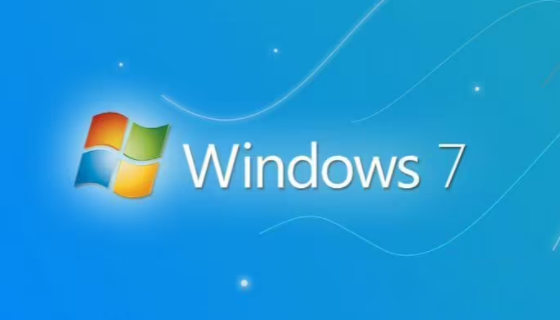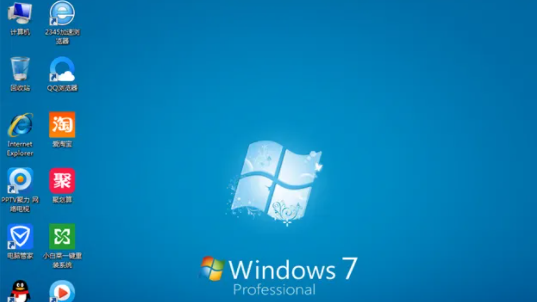win7虚拟内存怎么关
发布时间:2022-12-23 10:25:59来源:pi7手游网作者:匿名
在win7系统中,会有一个虚拟内存这个东西,不过电脑配置高之后,虚拟内存的作用就很少了,基本不少用户会选择关闭掉虚拟内存,那么虚拟内存在哪关?对此不清楚的用户快来看看小编带来的介绍吧!
WIN7相关推荐:

win7虚拟内存怎么关

1、打开开始菜单,选择计算机;右键单击计算机,选择属性,如图:
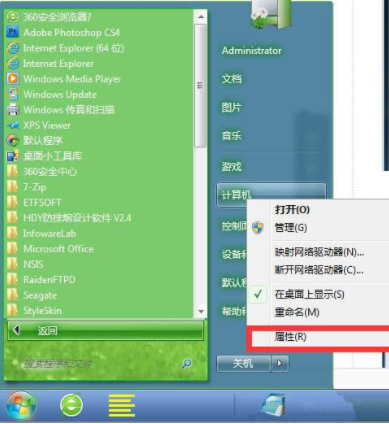
2、在弹出的系统信息窗口中,点击左边的高级系统设置,如图:
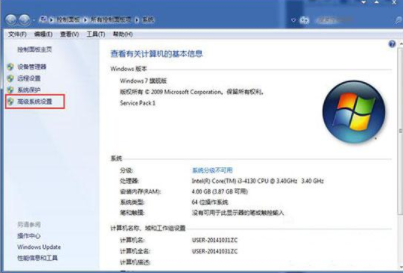
3、在系统属性窗口中,选择高级选项卡。点击性能下面的设置按钮。
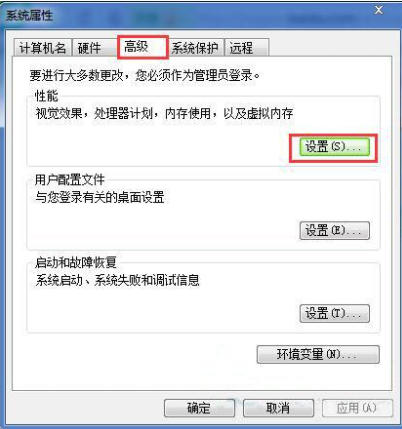
4、在性能选项窗口中选择高级选项卡,点击更改按钮,如图:
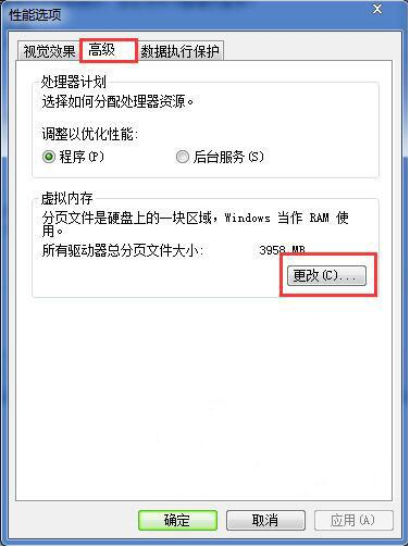
5、在虚拟内存窗口中,取消自动管理所有驱动器分页文件大小,如图:
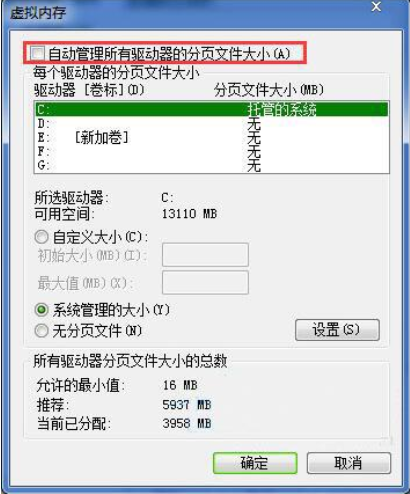
6、然后选中要删除磁盘中的分页文件,选择无分页文件,再点击设置,如图:
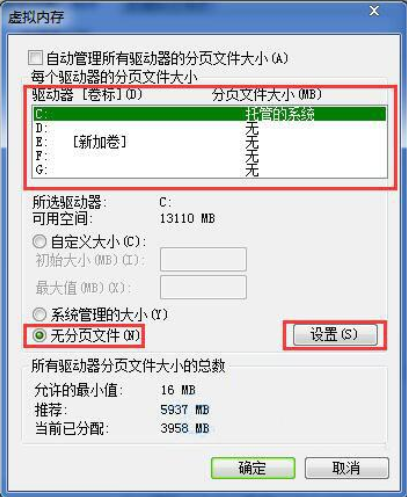
7、会弹出系统属性提示窗口,点击是即可;
8、将所有驱动器的分页文件(即虚拟内存)删除完后,会看到所有驱动器的分页全为无,然后点击确定。
9、删除虚拟内存以后,重启系统,然后查看系统的虚拟内存,就会看到已被清楚。
以上,文中的操作步骤大家都学会了吗?按照上述步骤,你也能轻松操作成功,更多操作教程,大家要继续关注我们哦,帮助你轻松获得操作技巧!
注:文中插图与内容无关,图片来自网络,如有侵权联系删除。
上一篇:win10桌面黑边框怎么去除
相关推荐
找不到合适的办公管理软件?专注于企业办公管理的软件有什么?员工与公司的关系是各个行业达成效益的很重要的因素,怎么及时的处理员工对公司的反馈呢?pi7小编来为大家推荐一些非常简便易用的办公管理软件app,这些软件的办公功能都十分齐全,能够满足大家的日常办公需求哟,需要的朋友可以来下载体验一下。
- 热门教程
- 最新教程
-
01

包子漫画官方页面入口在哪里?如何高效利用这个平台? 2024-10-29
-
02

日本 WindowsServer :强大的服务器系统 2024-10-29
-
03

私人家庭影院推荐:打造极致观影体验 2024-10-25
-
04

微信转账2小时到账怎么设置 2024-10-08
-
05

小米手机怎么弄分辨率 2024-09-23
-
06

微信怎么发起群收款 2024-09-12
-
07

钉钉表格聚光灯怎么设置 2024-09-10
-
08

支付宝证件照片在哪里查看 2024-09-09
-
09

edge浏览器网页视频怎么提取 2024-08-26
-
010

滴滴出行怎么选择女司机 2024-08-22